PROBLĒMA
29. maijā Outlook grupa Outlook.com kontiem iespējoja OAuth. Pēc šīm izmaiņām daži lietotāji saņem uzaicinājumu apstiprināt tālruņa numuru. Šī uzvedne tiek rādīta arī tad, ja Microsoft konta drošības iestatījumos ir iestatīts derīgs konta tālruņa numurs. Ja ierakstāt derīgu tālruņa numuru, tiek saņemts kļūdas ziņojums, un tālruņa numura uzvedne netiek apstiprināta.
Kļūda:
"Microsoft konts nepastāv. Ievadiet citu kontu vai iegūstiet jaunu kontu."
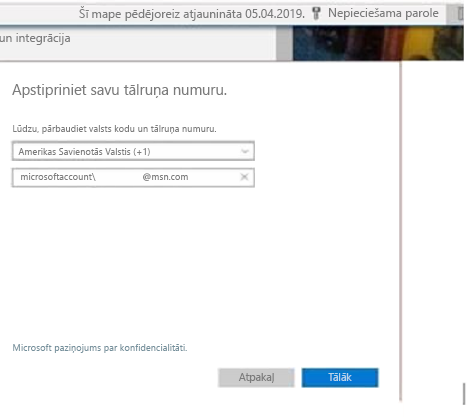
STATUSS: IZLABOTS
Šīs problēmas labojums ir izlaists 2019. gada 11. jūnija publiskās atjaunināšanas versijā, 1905 būvējumā 16.0.11629.20246.
Lai nekavējoties iegūtu jaunāko atjauninājumu, atveriet Outlook un noklikšķiniet uz Fails, Office konts, Atjaunināšanas opcijas, Atjaunināt tūlīt.
1. risinājums
Ja joprojām redzat problēmas, lūdzu, izmantojiet ieteikto risinājumu.
Piezīme. Šis risinājums neattiecas uz lietotājiem ar veikalā Microsoft Store iegādātu Office versiju, kas tiek dēvēta arī par Office Centennial. Veikalā Microsoft Store iegādātai Office versijai ir virtualizēts reģistrs, ko nevar viegli modificēt.
Piezīme.: Skatiet rakstu Kā pievienot, modificēt vai dzēst reģistra apakšatslēgas un vērtības, izmantojot .reg failu, lai uzzinātu, kā izmantot regedit.
1. darbība. Aizveriet programmu Outlook un izdzēsiet Outlook.com konta reģistra atslēgu Identity.
-
Aizveriet Outlook.
-
Atlasiet Sākums un pēc tam izvēlieties Izpilde. Lodziņā Atvērt ierakstiet regedit un pēc tam izvēlieties Labi.
-
Atlasiet microsoftaccount_username@hotmail.com_SSPI, kas atrodas šeit: HKEY_CURRENT_USER\Software\Microsoft\Office\16.0\Common\Identity\Identities\. Šī ir apakšatslēga, kas ietver to reģistra vienumu, ko vēlaties izdzēst.
-
Ar peles labo pogu noklikšķiniet uz sava konta reģistra atslēgas Identity un atlasiet Dzēst.
Piezīme.: Lielākajā daļā gadījumu kontos ar tālruņa uzvednes problēmu ir redzams prefikss microsoftaccount. Tā ir daļa no problēmas, kuras dēļ Outlook saņem nepareizu informāciju par kontu un pieprasa tālruņa numuru.
2. darbība. Izdzēsiet Outlook.com konta akreditācijas datu pārvaldnieka ierakstu.
-
Lai uzzinātu, kā piekļūt akreditācijas datu pārvaldniekam, skatiet rakstu Akreditācijas datu pārvaldnieks, Kā piekļūt akreditācijas datu pārvaldniekam.
-
Pēc tam, kad ir atvērts akreditācijas datu pārvaldnieks, atlasiet Windows akreditācijas dati.
-
Sadaļā Windows akreditācijas dati atrodiet vispārīgos akreditācijas datus un sava Outlook.com konta ierakstu.
-
Atlasiet Outlook.com akreditācijas datus un izvēlieties Noņemt. Ja pastāv vairāki ieraksti, noņemiet tos visus.
2. risinājums
Ja iepriekš norādītās darbības uz jums neattiecas, jo jums ir veikalā Microsoft Store iegādāta Office versija vai arī neviena darbība nenovērsa šo problēmu, izveidojiet citu Outlook profilu, lai novērstu šo problēmu.
Izmantojiet rakstā Outlook profila izveide norādītās darbības, lai izveidotu citu profilu.
Papildu resursi

Jautājumu uzdošana ekspertiem
Sazinieties ar ekspertiem, apspriediet Outlook jaunumus un labāko praksi, kā arī lasiet mūsu emuāru.

Palīdzības saņemšana kopienā
Uzdodiet jautājumu un atrodiet risinājumus, ko piedāvā atbalsta dienesta pārstāvji, MVP, inženieri un Outlook lietotāji.

Jauna līdzekļa ieteikšana
Mēs labprāt lasām jūsu ieteikumus un atsauksmes! Dalieties ar savām domām. Mēs uzklausām.
Vai tomēr nepieciešama palīdzība?
|
|
Lai saņemtu atbalstu Outlook.com, noklikšķiniet šeit vai atlasiet Palīdzība izvēļņu joslā un ievadiet savu vaicājumu. Ja ar pašpalīdzību problēma netiek novērsta, ritiniet uz leju līdz Vai joprojām nepieciešama palīdzība? un atlasiet Jā. Lai sazinātos ar mums Outlook.com, jums ir jāpierakstās. Ja nevarat pierakstīties, noklikšķiniet šeit. |
|
|
|
Lai saņemtu citu palīdzību saistībā ar jūsu Microsoft kontu un abonementiem, apmeklējiet Konts un norēķinu palīdzība. |
|
|
|
Lai saņemtu palīdzību un novērstu citas Microsoft produktu un pakalpojumu problēmas, ievadiet savu problēmu šeit. |
|
|
|
Publicējiet jautājumus, sekojiet diskusijām un dalieties ar savām zināšanām Outlook.com kopienā. |
Skatiet arī
Nesen atklāto problēmu labojumi vai risinājumi programmā Outlook darbam ar Windows











